Installation de l'agent Veeam sur MacOS (VSPC)
Introduction
Dans cet article, la méthode d'installation du management agent et backup agent Veeam sur MacOS sera indiqué.
Limitations
Vous ne pourrez pas effectuer de restauration complète Bare Metal Restore sur MacOS, uniquement de la restauration de dossier.
Uniquement le dossier /Users pourra être sauvegardé ou des sous dossiers spécifiques.
Installation du management et backup agent
Le management agent permet à l'interface VSPC de piloter l'agent de sauvegarde Veeam sur votre machine.
Rendez vous sur l'interface VSPC Veeam
Dans l'onglet Managed Computers, cliquez sur Download Agent puis choisissez Mac.
Cliquez ensuite sur Download, un fichier nommé MacAgentPackages.<NOMDEVOTRECOMPANY>.sh va alors se télécharger sur votre poste.
Copiez ce fichier sur la machine que vous souhaitez protéger via SFTP, FTPS, n'importe quel protocole sécurisé.
Executez l'installateur via un Terminal sur votre Mac :
sudo ./MacAgentPackages.<NOMDEVOTRECOMPANY>.sh
L'installation est très rapide :
Vous pouvez ensuite vérifier que votre management agent est bien connecté à l'interface VSPC, via la commande :
sudo veeamconsoleconfig -s
Management agent
Connection state : Connected
Cloud gateway : veeam-clus1-ik1-cgw1.ikoula.com:6180
Connection account : <UTILISATEUR>
Backup agent
Status : Not installed
Contrairement à Windows et Linux, le backup agent est installé automatiquement en même temps que le management agent.
Il faut simplement activer la licence sur votre agent, pour cela rendez vous sur l'onglet Backup agents.
Cochez la ligne de votre agent puis cliquez sur Activation puis Switch to Managed Mode:
Il faut également autoriser le Veeam Agent à avoir un accès complet au disque, pour cela allez dans Apple menu > System Preferences.
Cliquez sur Sécurité et confidentialité, dans l'onglet Confidentialité, choisissez Accès complet au disque.
Cochez Veeam Agent for Mac :
Conclusion
Vous pourrez retrouver d'autres articles sur Veeam dans notre catégorie Veeam
Cet article vous a semblé utile ?
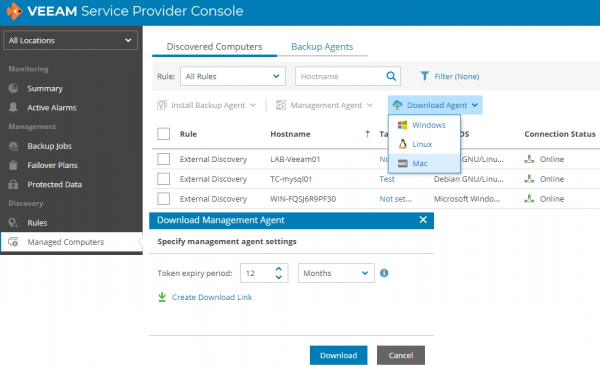
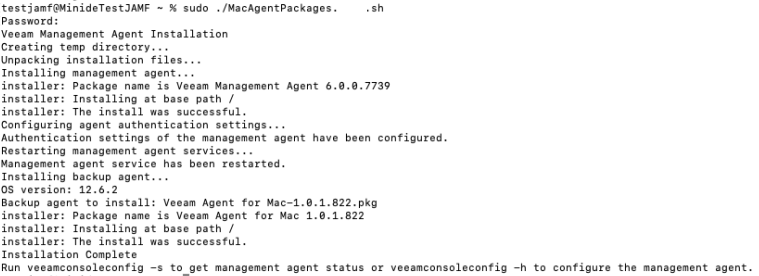
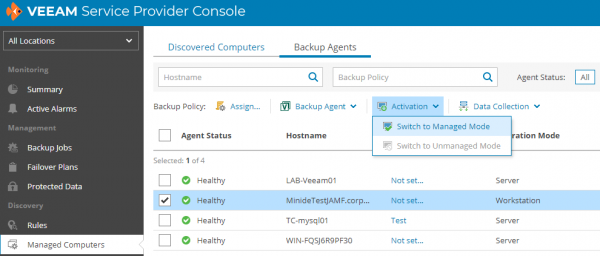
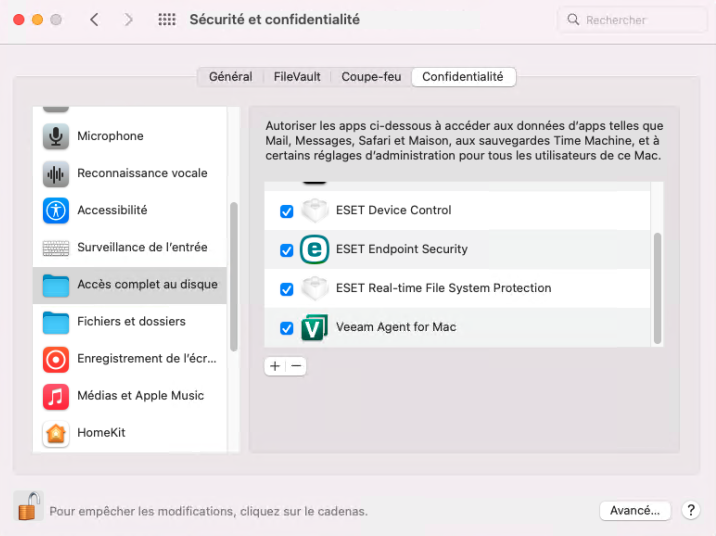
Activer l'actualisation automatique des commentaires